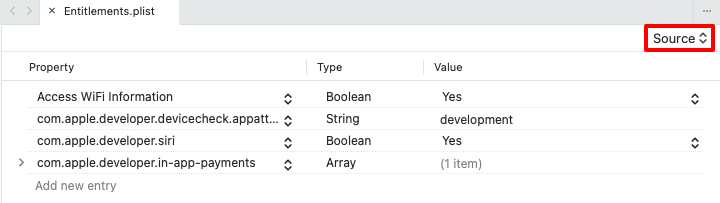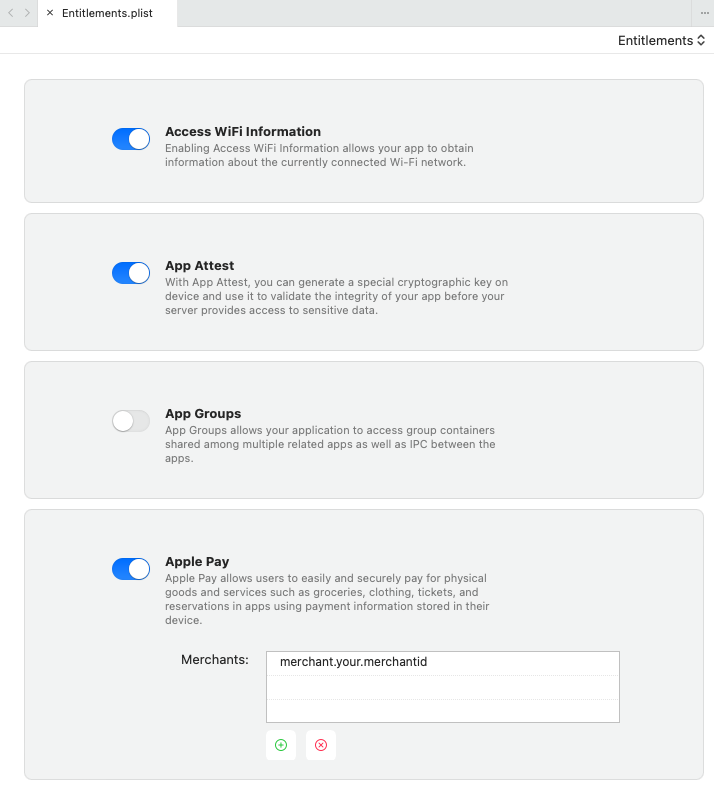Recursos do iOS
No iOS, os aplicativos .NET Multi-Platform App UI (.NET MAUI) são executados em uma área restrita que fornece um conjunto de regras que limitam o acesso entre o aplicativo e os recursos do sistema ou dados do usuário. A Apple fornece recursos, também conhecidos como serviços de aplicativos, como um meio de estender a funcionalidade e ampliar o escopo do que os aplicativos iOS podem fazer. Os recursos permitem que você adicione uma integração mais profunda com recursos da plataforma ao seu aplicativo, como a integração com a Siri. Para obter mais informações sobre recursos, consulte Recursos em developer.apple.com.
Os recursos são adicionados ao perfil de provisionamento do aplicativo e usados ao assinar o código do aplicativo. O perfil de provisionamento deve conter uma ID do aplicativo, que corresponda ao identificador de pacote do seu aplicativo, com os recursos necessários habilitados. O perfil de provisionamento pode ser criado automaticamente no Visual Studio ou no Visual Studio para Mac ou manualmente em sua conta de desenvolvedor da Apple.
As capacidades estão intimamente relacionadas com o conceito de direitos. Ambos solicitam a expansão da área restrita em que seu aplicativo é executado, para oferecer recursos adicionais. Normalmente, os direitos são adicionados ao desenvolver seu aplicativo, enquanto os recursos geralmente são adicionados ao assinar o código do aplicativo para distribuição. No entanto, quando o provisionamento automático estiver habilitado, adicionar determinados direitos ao seu aplicativo também atualizará os recursos do seu aplicativo em seu perfil de provisionamento. Para obter mais informações sobre direitos, consulte Direitos.
Adicionar recursos com o Visual Studio
Os recursos podem ser adicionados a um perfil de provisionamento no Visual Studio ou no Visual Studio para Mac. Essa abordagem requer o uso de provisionamento automático e só funciona para um subconjunto de recursos. Para obter mais informações sobre o provisionamento automático, consulte Provisionamento automático para aplicativos iOS.
A lista a seguir mostra os recursos que podem ser provisionados automaticamente usando o Visual Studio ou Visual Studio para Mac:
- HealthKit
- HomeKit
- Configuração do hotspot
- Áudio entre aplicativos
- Múltiplos caminhos
- Extensões de rede
- Leitor de tags de comunicação de campo próximo
- VPN pessoal
- Siri
- Configuração de acessórios sem fio
No Visual Studio, todos os recursos são adicionados ao arquivo Entitlements.plist do seu aplicativo. Os recursos listados acima também são adicionados ao seu perfil de provisionamento. Para obter mais informações sobre direitos, incluindo como adicionar um arquivo de direitos ao seu projeto, consulte Direitos.
No Visual Studio, verifique se o IDE está emparelhado a um host Mac Build. Para obter mais informações, consulte Emparelhar com Mac para desenvolvimento iOS.
No Visual Studio, habilite o provisionamento automático para seu projeto. Para obter mais informações, consulte Habilitar provisionamento automático.
No Visual Studio, adicione um arquivo Entitlements.plist ao seu projeto. Para obter mais informações, consulte Adicionar um arquivo Entitlements.plist.
No Gerenciador de Soluções, clique duas vezes no arquivo Entitlements.plist na pasta Plataformas > iOS do seu projeto de aplicativo .NET MAUI para abri-lo no editor de direitos.
No editor de direitos, selecione e configure todos os direitos necessários para seu aplicativo:
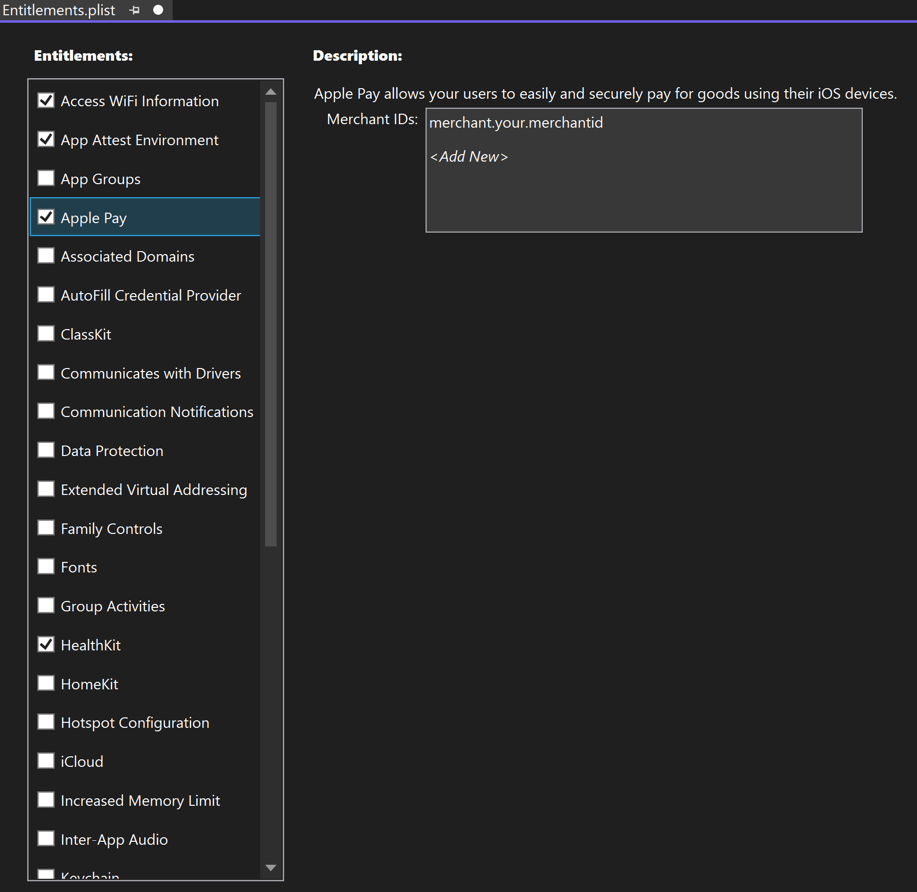
Salve as alterações no arquivo Entitlements.plist para adicionar os pares chave/valor de direito ao arquivo e adicione o serviço de aplicativo à sua ID do aplicativo.
Também pode ser necessário definir chaves de privacidade no Info.plist, para determinados recursos.
Adicionar funcionalidades à sua conta de programador Apple
Todos os recursos podem ser adicionados ao perfil de provisionamento do seu aplicativo na sua Conta de desenvolvedor Apple. Essa abordagem requer o uso de provisionamento manual e funciona para todos os recursos. Para obter mais informações sobre provisionamento manual, consulte Provisionamento manual para aplicativos iOS.
Adicionar um recurso à sua conta de desenvolvedor Apple é um processo de várias etapas que requer a criação de um ID de aplicativo, a criação de um perfil de provisionamento e a habilitação do provisionamento manual.
Ao adicionar um novo recurso ao seu perfil de provisionamento, você também deve adicionar o mesmo recurso ao arquivo Entitlements.plist do seu aplicativo e garantir que o aplicativo consuma esse arquivo. Para obter mais informações, consulte Direitos. Também pode ser necessário definir chaves de privacidade no Info.plist, para determinados recursos.
Criar uma ID de Aplicativo com um serviço de aplicativo
Uma ID de Aplicativo é semelhante a uma cadeia de caracteres DNS reverso, que identifica exclusivamente um aplicativo e é necessária para identificar o aplicativo que você está distribuindo. A ID do aplicativo deve ser idêntica ao identificador de pacote do seu aplicativo.
Importante
O identificador de pacote para um aplicativo .NET MAUI é armazenado no arquivo de projeto como a propriedade ID do aplicativo:
- No Visual Studio, no Gerenciador de Soluções, clique com o botão direito do mouse em seu projeto de aplicativo .NET MAUI e selecione Propriedades. Em seguida, navegue até a guia MAUI Shared > General . O campo ID do aplicativo lista o identificador do pacote.
- No Visual Studio para Mac, na janela Solução, clique com o botão direito do mouse em seu projeto de aplicativo .NET MAUI e selecione Propriedades. Em seguida, na janela Propriedades do projeto, selecione a guia Criar > informações do aplicativo. O campo ID do aplicativo lista o identificador do pacote.
Quando o valor do campo ID do aplicativo for atualizado, o valor do identificador de pacote no Info.plist será atualizado automaticamente.
Há dois tipos de ID do aplicativo - explícito e curinga. Uma ID de Aplicativo explícita é exclusiva de um único aplicativo e normalmente assume a forma com.domainname.myid. Uma ID de aplicativo explícita permite a instalação de um aplicativo, com um identificador de pacote correspondente, em um dispositivo. IDs de aplicativo explícitos são necessários para aplicativos que habilitam recursos específicos do aplicativo.
Uma ID de aplicativo explícita pode ser criada com as seguintes etapas:
Em um navegador da Web, vá para a seção Identificadores da sua conta de desenvolvedor Apple e clique no + botão.
Na página Registrar um novo identificador, selecione IDs de aplicativo e clique no botão Continuar.
Na página Registrar um novo identificador, selecione o Tipo de aplicativo e clique no botão Continuar.
Na página Registrar uma ID de Aplicativo, forneça uma Descrição e defina a ID do Pacote como Explícita. Em seguida, insira uma ID do aplicativo no formato
com.domainname.myid: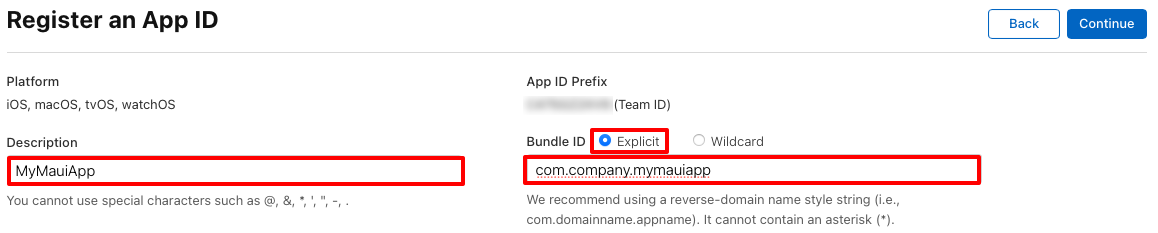
Na página Registrar uma ID de Aplicativo, habilite os recursos necessários nas guias Recursos e Serviços de Aplicativo:
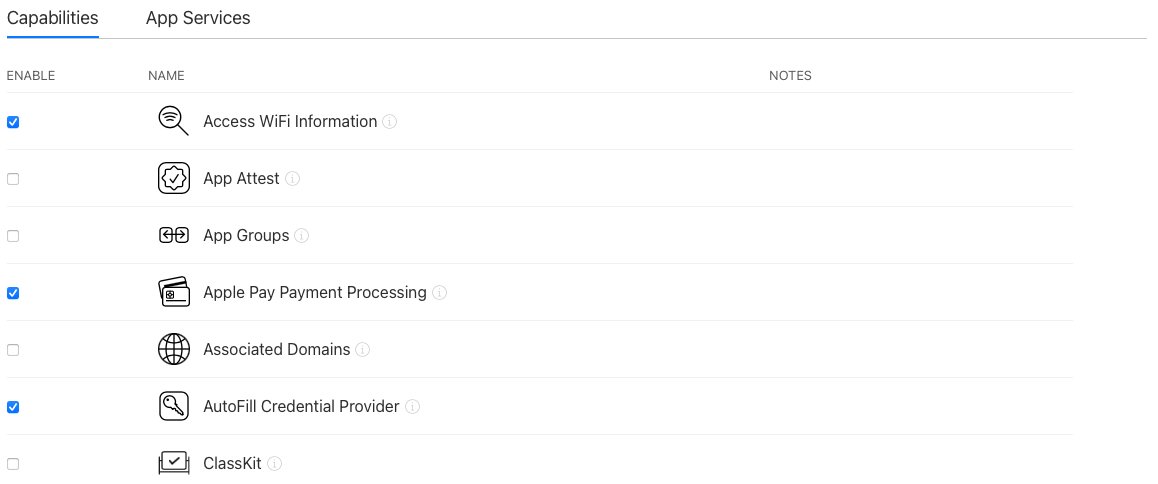
Na página Registrar uma ID de Aplicativo , clique no botão Continuar .
Na página Confirmar sua ID do Aplicativo, revise as informações e clique no botão Registrar. Desde que o seu ID de aplicativo seja registrado com êxito, você retornará à seção Identificadores da sua Conta de desenvolvedor Apple.
Na página Identificadores, clique no ID do aplicativo que você acabou de criar.
Na página Editar sua Configuração de ID de Aplicativo, qualquer um dos recursos habilitados que exijam configuração adicional terá um botão Configurar :
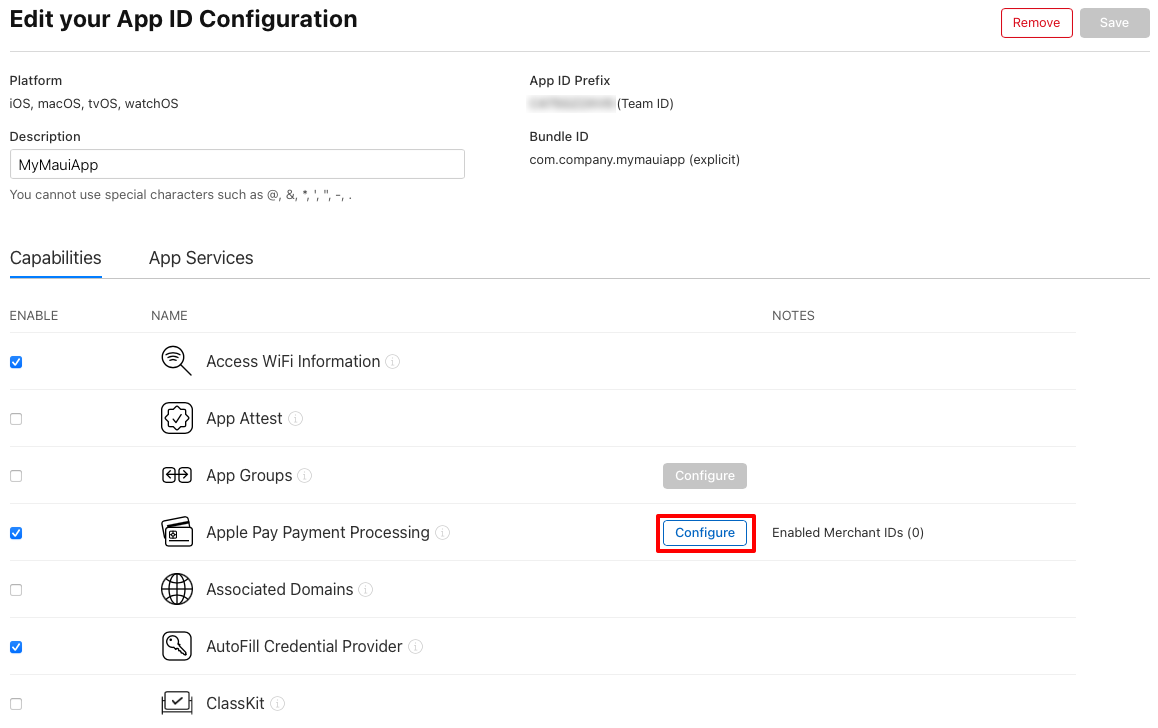
Clique em qualquer botão Configurar para configurar seus recursos habilitados. Para obter mais informações, consulte Configurar recursos do aplicativo em developer.apple.com.
Criar um perfil de provisão
Depois de criar uma ID do Aplicativo, você deve criar um perfil de provisionamento para a ID do Aplicativo. Isso requer que você tenha criado anteriormente um certificado de assinatura e adicionado um dispositivo à sua conta de desenvolvedor Apple. Para obter mais informações, consulte Criar um certificado de assinatura e Adicionar um dispositivo.
Um perfil de provisionamento pode ser criado com as seguintes etapas:
Em um navegador da Web, vá para a seção Perfis da sua conta de desenvolvedor Apple e clique no + botão.
Na página Registrar um Novo Perfil de Provisionamento, na seção Desenvolvimento, selecione Desenvolvimento de Aplicativo iOS (ou um tipo de perfil de distribuição na seção Distribuição) e clique no botão Continuar:
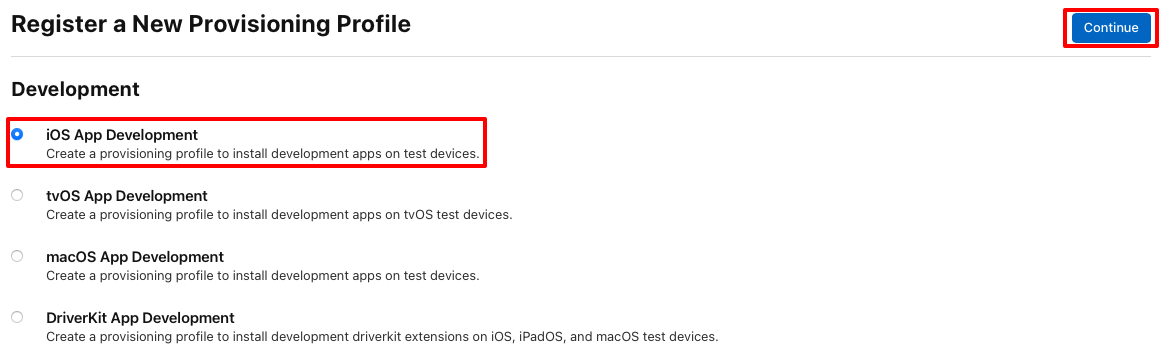
Na página Gerar um Perfil de Provisionamento, selecione sua ID do Aplicativo e clique no botão Continuar:
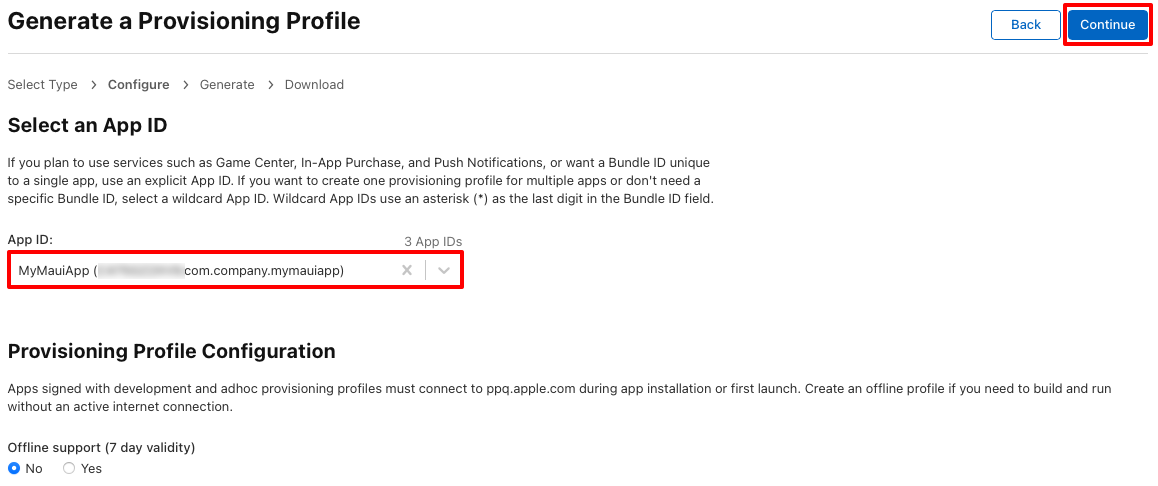
Na página Gerar um Perfil de Provisionamento, selecione os certificados a serem incluídos no perfil de provisionamento e clique no botão Continuar:
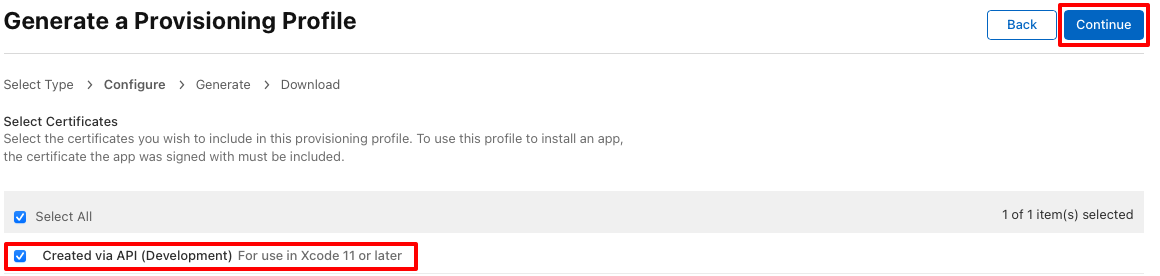
Na página Gerar um Perfil de Provisionamento, selecione os dispositivos nos quais o aplicativo será instalado e clique no botão Continuar:
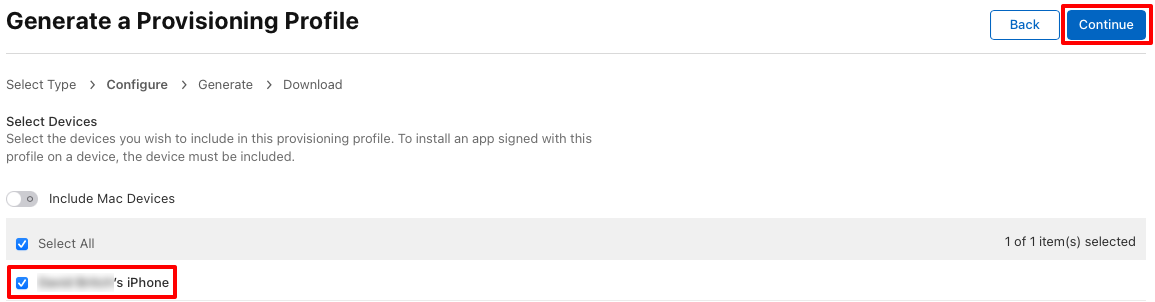
Na página Gerar um Perfil de Provisionamento, forneça um nome de perfil de provisionamento e clique no botão Gerar:
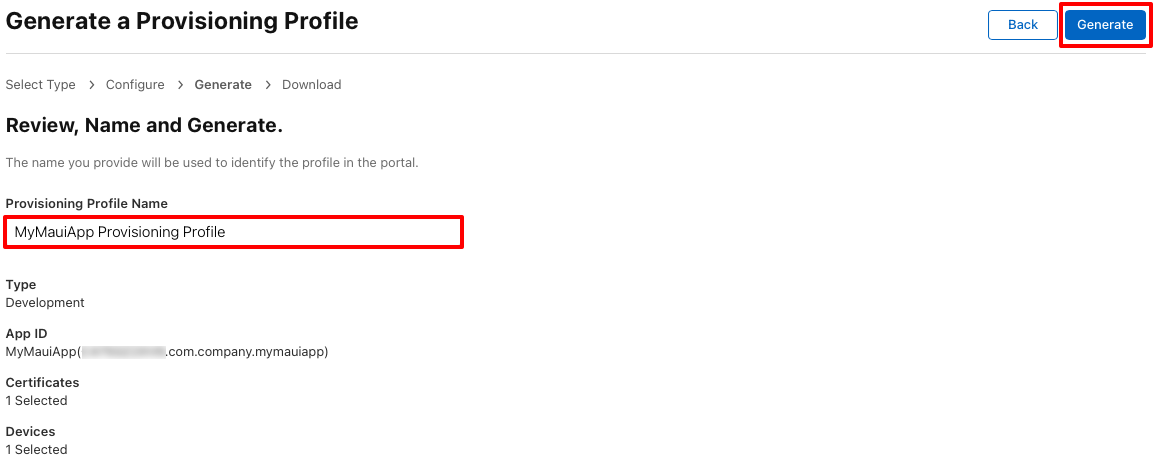
Habilitar o provisionamento manual
Depois de criar um perfil de provisionamento, ele deve ser baixado pelo Visual Studio e definido como o perfil de provisionamento para seu projeto:
- No Visual Studio, baixe o perfil de provisionamento que você acabou de criar para que ele esteja disponível para assinar seu aplicativo. Para obter mais informações, consulte Baixar perfis de provisionamento no Visual Studio.
- No Visual Studio, habilite o provisionamento manual para seu projeto. Para obter mais informações, consulte Habilitar provisionamento manual.
Solucionar problemas
A lista a seguir detalha os problemas comuns que podem causar problemas ao desenvolver um aplicativo iOS .NET MAUI que usa recursos:
- Certifique-se de que o ID da Aplicação correto foi criado e registado na secção Identificadores da sua Conta de Programador Apple.
- Verifique se o recurso foi adicionado à ID do aplicativo e se o recurso está configurado usando os valores corretos.
- Verifique se o perfil de provisionamento foi instalado em sua máquina de desenvolvimento e se o arquivo Info.plist do aplicativo está usando um identificador de pacote idêntico à sua ID do aplicativo.
- Verifique se o arquivo Entitlements.plist do aplicativo tem os direitos corretos habilitados.
- Certifique-se de que todas as chaves de privacidade necessárias estejam definidas em Info.plist.
- Verifique se o aplicativo consome o arquivo Entitlements.plist .
Comentários
Em breve: Ao longo de 2024, eliminaremos os problemas do GitHub como o mecanismo de comentários para conteúdo e o substituiremos por um novo sistema de comentários. Para obter mais informações, consulte https://aka.ms/ContentUserFeedback.
Enviar e exibir comentários de